Windows 10: Nemožnosť zmeniť nastavenia myši

Ak nemôžete zmeniť nastavenia myši vo Windows 10, aktualizujte alebo preinštalujte ovládače myši. Alebo spustite riešiteľ problémov hardvéru a zariadení.
Ak máte doma alebo na pracovisku sieť počítačov , jednou z vecí, ktoré musíte ovládať, je, ktorí používatelia alebo aplikácie môžu meniť veci v tomto systéme.
Jedným zo spôsobov, ako zabrániť neoprávneným zmenám , je mať jednu osobu ako správcu siete. Nestačí však, aby všetko spravovala jedna osoba, k čomu prichádza funkcia User Access Control (UAC).

Táto príručka vysvetľuje, čo je UAC a ako ho môžete zakázať v systéme Windows 10.
Čo je UAC?
UAC je bezpečnostná funkcia v systéme Windows 10 , ktorá zabraňuje neoprávneným alebo neúmyselným zmenám operačného systému. Táto funkcia bola najprv súčasťou bezpečnostného systému Windows Vista a odvtedy sa vylepšuje s každou novou verziou Windowsu.
Takéto zmeny môžu iniciovať používatelia, vírusy, malvér alebo aplikácie. Ak však správca zmeny neschváli, nebudú vykonané.
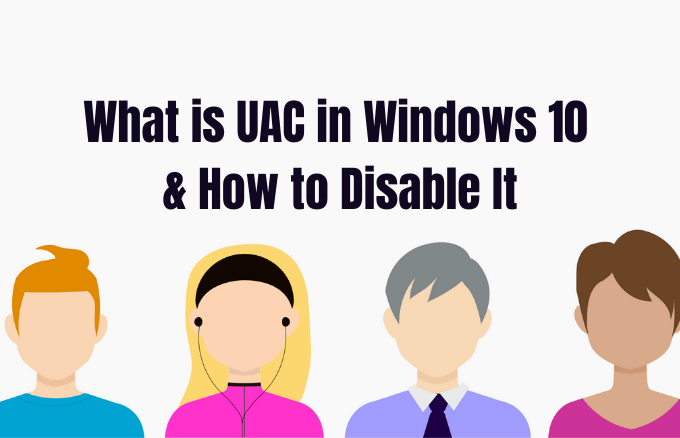
Medzi zmeny, ktoré si vyžadujú oprávnenia správcu, patria:
Zakaždým, keď spustíte počítačovú aplikáciu, ktorá vyžaduje povolenia správcu, zobrazí sa UAC. Uvidíte ho aj vtedy, keď budete chcieť zmeniť dôležité nastavenia systému, ktoré vyžadujú schválenie správcu.
Všetci používatelia vo vašej sieti sa môžu prihlásiť do svojich počítačov pomocou štandardného používateľského účtu, ale všetky procesy, ktoré spustia, sa budú vykonávať pomocou prístupových práv udelených štandardnému používateľovi.
Napríklad všetky aplikácie spustené pomocou Prieskumníka systému Windows sa budú spúšťať so štandardnými povoleniami na úrovni používateľa. To zahŕňa aplikácie zahrnuté v samotnom systéme Windows 10.
V prípade starších aplikácií, ktoré nie sú navrhnuté s ohľadom na bezpečnosť, sú na úspešné spustenie často potrebné ďalšie povolenia. Na akcie, ako je inštalácia nového softvéru a zmena konfigurácií brány Windows Firewall , sú potrebné ďalšie povolenia , pretože to vyžaduje povolenia na úrovni účtu správcu.
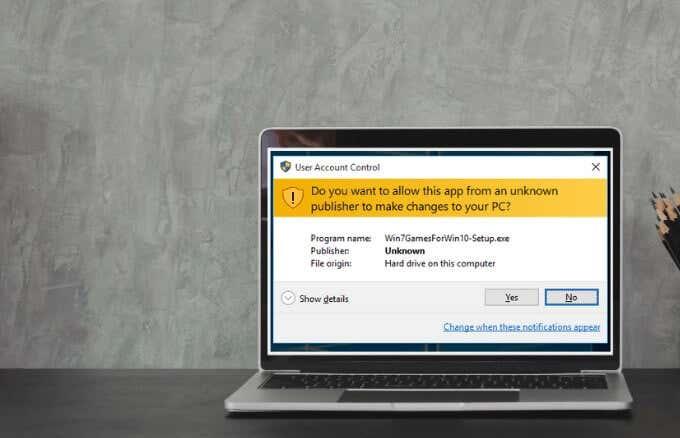
Ak potrebujete spustiť aplikáciu, ktorá vyžaduje viac než štandardné používateľské práva účtu, môžete v tokene obnoviť viacero skupín používateľov, aby ste mohli spravovať aplikácie, ktoré vo vašich počítačoch alebo zariadeniach vykonávajú zmeny na úrovni systému.
Pre rodiny je tu možnosť vytvoriť si vyhradený detský účet, ktorý prichádza s rôznymi obmedzeniami a integrovanou rodičovskou kontrolou a monitorovaním . Viac informácií nájdete v našom konte Microsoft Family a o tom, ako pridať člena rodiny do sprievodcov účtom Microsoft .
Úrovne posúvača UAC v systéme Windows 10 a čo znamenajú
V systéme Windows Vista boli iba dve možnosti UAC: Zapnuté alebo Vypnuté. V systéme Windows 10 sú však na výber štyri úrovne UAC:
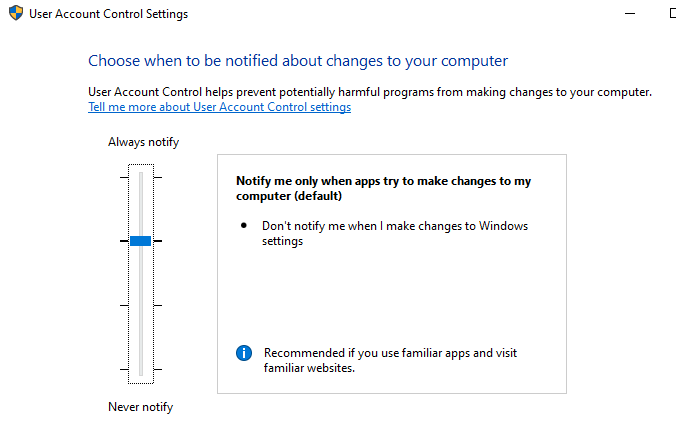
Ako zakázať UAC v systéme Windows 10
Poznámka : Neodporúčame deaktivovať UAC na vašom počítači, pretože to uľahčuje škodlivým programom infikovať a spravovať váš počítač. Ak existujú aplikácie, ktoré stále spúšťajú UAC, použite Plánovač úloh systému Windows na spustenie týchto aplikácií bez práv správcu a výziev UAC namiesto úplného vypnutia UAC.
Ak stále chcete vypnúť UAC, môžete to urobiť pomocou ovládacieho panela, skupinovej politiky, editora databázy Registry alebo pomocou príkazového riadka.
Ako zakázať UAC pomocou ovládacieho panela
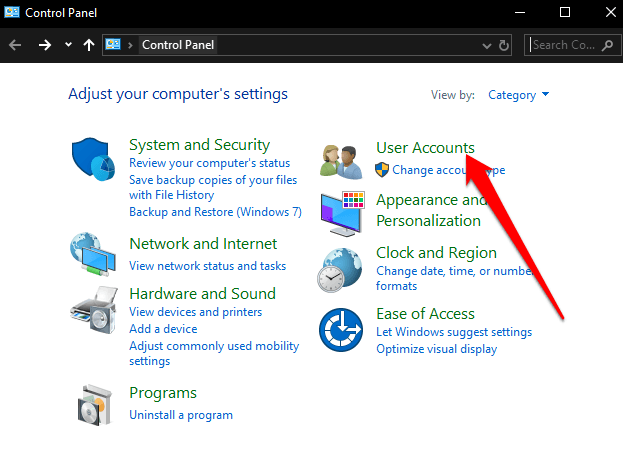
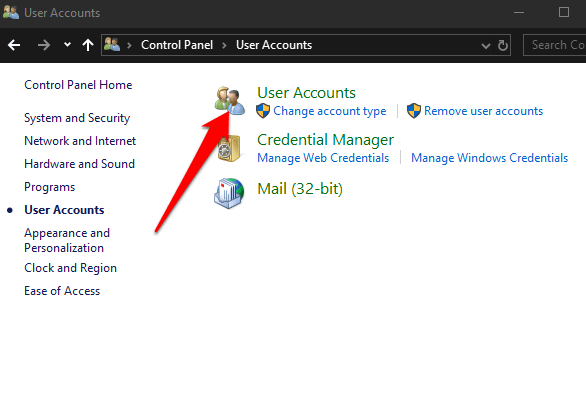
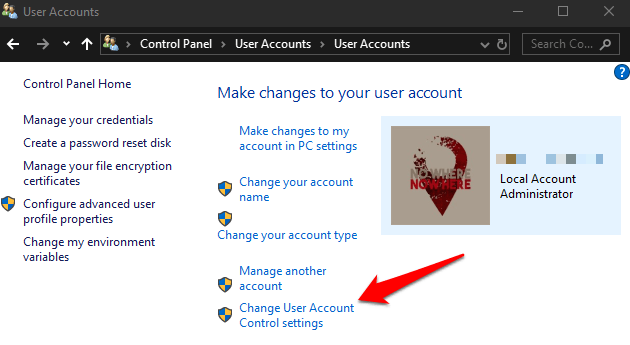
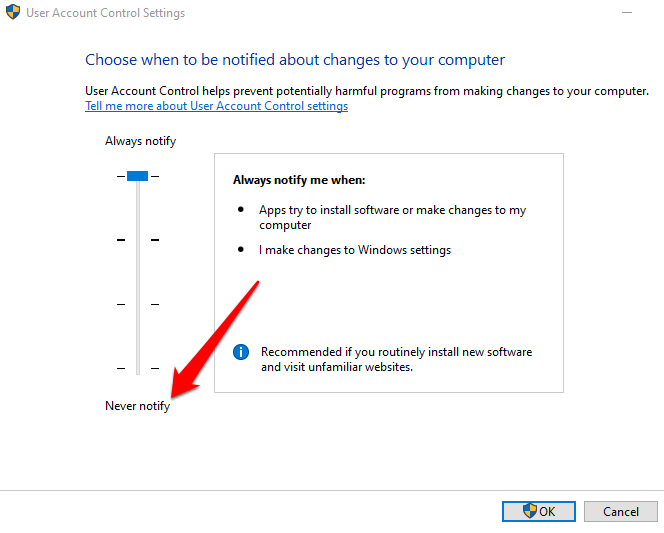
Ak chcete UAC znova zapnúť, potiahnite posúvač na požadovanú úroveň zabezpečenia a potom kliknite na tlačidlo OK . Potvrďte svoj výber alebo zadajte svoje heslo správcu, ak sa zobrazí výzva, a potom reštartujte počítač, aby sa zmeny zachovali.
Ako zakázať UAC pomocou príkazového riadka
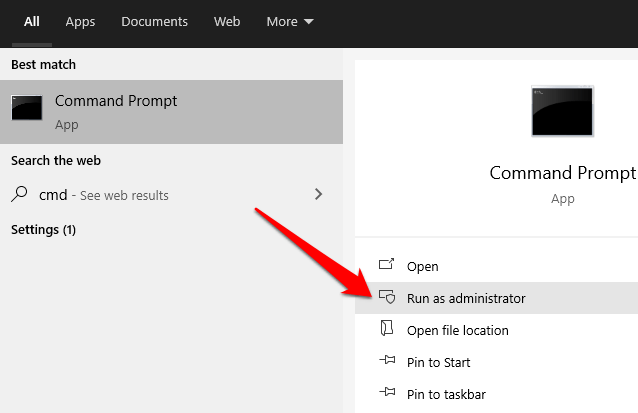
Do poľa Príkazový riadok zadajte tento príkaz a stlačte kláves Enter:
reg.exe ADD HKLM\SOFTWARE\Microsoft\Windows\CurrentVersion\Policies\System /v PovoliťLUA /t REG_DWORD /d 0 /f
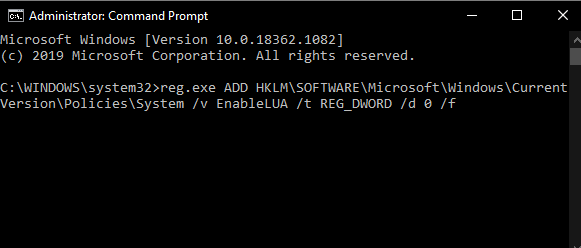
Ak chcete znova povoliť alebo zapnúť UAC, zadajte tento príkaz:
reg.exe PRIDAŤ HKLM\SOFTWARE\Microsoft\Windows\CurrentVersion\Policies\System /v PovoliťLUA /t REG_DWORD /d 1 /f
Ako zakázať UAC pomocou Editora zásad skupiny
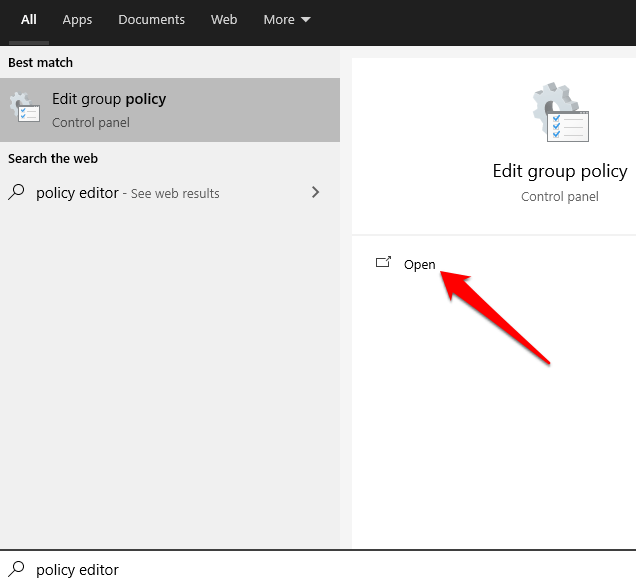
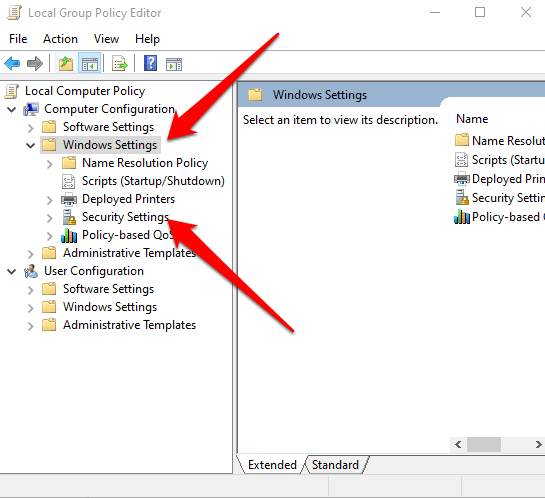
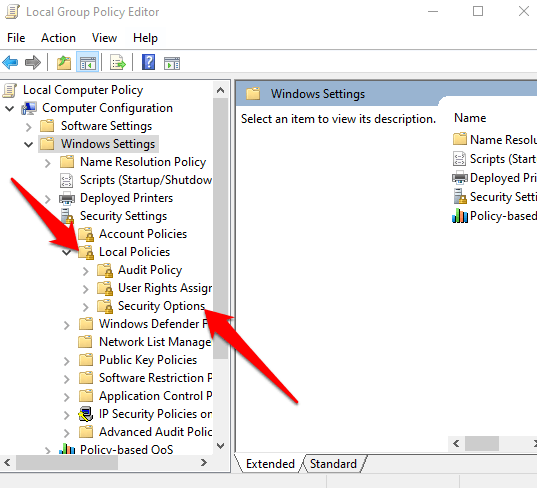
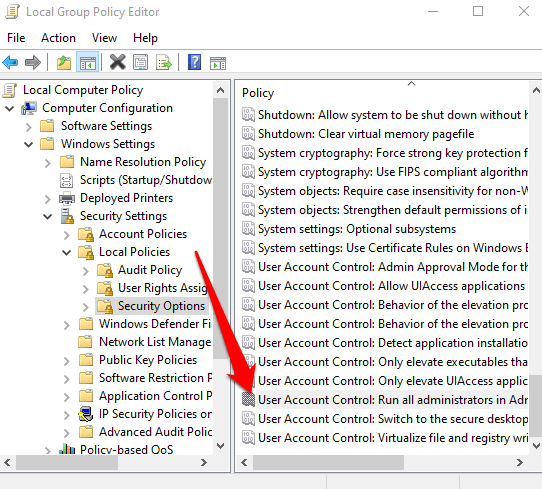
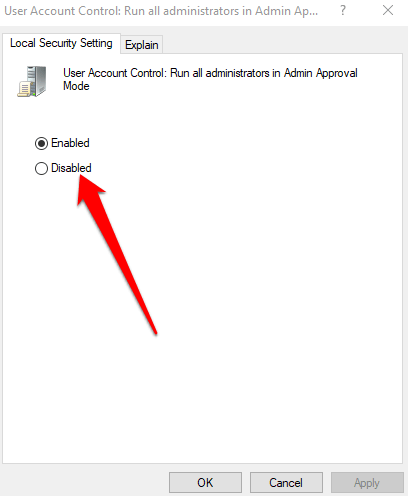
Ako zakázať UAC pomocou databázy Registry systému Windows
UAC môžete tiež zakázať prostredníctvom databázy Registry systému Windows. Predtým, ako to urobíte, však nezabudnite zálohovať register , aby ste predišli problémom so systémom.
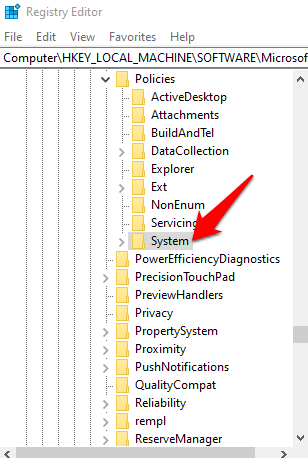
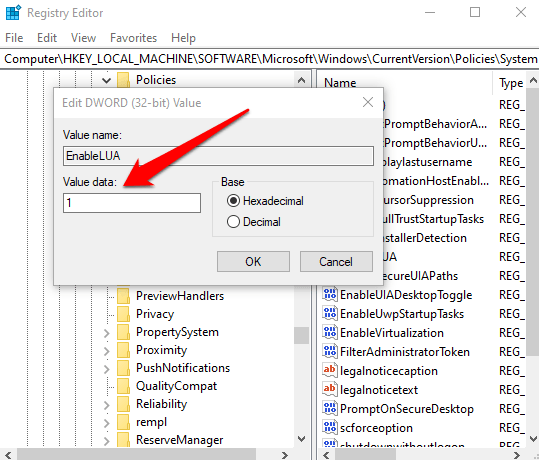
Prevezmite kontrolu nad svojimi účtami
UAC robí rozdiel medzi štandardnými používateľskými účtami a účtami správcu. Vďaka tejto funkcii máte základnú úroveň zabezpečenia systému, ktorá pomáha chrániť váš systém pred škodlivými procesmi, aj keď máte nainštalovaný bezpečnostný balík.
Podarilo sa vám vypnúť UAC na vašom počítači? Podeľte sa s nami v komentároch.
Ak nemôžete zmeniť nastavenia myši vo Windows 10, aktualizujte alebo preinštalujte ovládače myši. Alebo spustite riešiteľ problémov hardvéru a zariadení.
Ako aktivovať alebo deaktivovať funkciu ochrany súborov systému Microsoft Windows pomocou registrácie a iných metód pre Windows 10 a 11.
Ponuka Štart nefunguje – je to jeden z najhorších problémov v systéme Windows 10. Mnoho ľudí čelilo tomuto problému. Vyskúšajte náš 1. a 4. spôsob riešenia tohto problému.
Ak pracujete so staršími aplikáciami alebo nechcete dostávať upozornenia na aplikácie, ktoré sa pokúšajú vykonať zmeny, môžete vypnúť UAC v systéme Windows 10. Tento návod vás naučí, ako bezpečne spravovať nastavenia UAC.
Naučte sa, ako synchronizovať nastavenia v systéme Windows 10. S touto príručkou prenesiete vaše nastavenia na všetkých zariadeniach so systémom Windows.
Každé zariadenie pripojené k vášmu počítaču a komponenty v ňom sú riadené ovládačmi zariadení. Tieto ovládače zabezpečujú, že zariadenia môžu fungovať efektívne a podporujú všetky ich funkcie.
Obnovte továrenské nastavenia systému Windows 10 a vráťte sa do stavu ako nový. Naučte sa, ako postupovať v prípade infekcie malware alebo pri predaji počítača.
Bluetooth vám umožňuje pripojiť zariadenia a príslušenstvo so systémom Windows 10 k počítaču bez potreby káblov. Spôsob, ako vyriešiť problémy s Bluetooth.
Ako opraviť: chybové hlásenie „Táto aplikácia sa nedá spustiť na vašom počítači“ v systéme Windows 10? Tu je 6 jednoduchých riešení.
Spojenie dvoch počítačov so systémom Windows 10 v lokálnej sieti ad hoc je skvelým spôsobom na zdieľanie súborov a hier. Zistite, ako na to!
Veľký zoznam vecí, ktoré môžete skúsiť vyriešiť problém, keď ľavé tlačidlo myši nefunguje v systéme Microsoft Windows 10.
Zistite, ako zvýšiť VRAM v systéme Windows 10 a zlepšiť tak výkon pri hraní hier a prehrávaní videí.
Chcete vypnúť automatické zamykanie v systéme Windows 10, pretože robí viac zlého ako dobrého? Prekáža vám to vo vašej produktivite? Prečítajte si niekoľko jednoduchých opráv. Vypnite <strong>automatické zamykanie Windows 10</strong> ľahko a rýchlo.
Riešenie chyby 0X800701B1 v systéme Windows 10, ktorá indikuje, že zariadenie neexistuje. Užitočné tipy pre opravu tejto chyby.
Úplný sprievodca, ako opraviť alebo odinštalovať program v systéme Windows 10. Prečítajte si, ako zvládnuť poškodené aplikácie rýchlo a efektívne.
Ak váš monitor nezobrazuje správne farby, môžete nastavenia upraviť pomocou správy farieb v systéme Windows 10. Naučte sa, ako nájsť a nainštalovať správny farebný profil a vrátiť sa k predvoľbám.
Správca poverení v systéme Windows 10 vám pomôže bezpečne spravovať vaše prihlasovacie údaje na webových stránkach a aplikáciách.
Uviazli ste pri počítači alebo notebooku so systémom Windows 10, ktorý sa neustále reštartuje? Nebojte sa! Tu je niekoľko efektívnych spôsobov, ako tento problém vyriešiť.
Ak sa vám nedarí pripojiť externé zariadenia k počítaču, táto príručka vám pomôže s rôznymi metódami aktualizácie ovládačov USB v systéme Windows 10.
Oboznámte sa s optimalizáciou virtuálnej pamäte vo Windows 10 na zlepšenie výkonu vášho počítača. Optimalizovaná virtuálna pamäť zvyšuje efektivitu používania RAM.
Existuje mnoho dôvodov, prečo sa váš notebook nemôže pripojiť k sieti Wi-Fi, a preto existuje mnoho spôsobov, ako túto chybu opraviť. Ak sa váš notebook nemôže pripojiť k sieti Wi-Fi, môžete vyskúšať nasledujúce spôsoby, ako tento problém vyriešiť.
Po vytvorení bootovacieho USB zariadenia na inštaláciu systému Windows by používatelia mali skontrolovať výkon bootovacieho USB zariadenia, aby zistili, či bolo vytvorené úspešne alebo nie.
Niekoľko bezplatných nástrojov dokáže predpovedať poruchy disku skôr, ako k nim dôjde, čo vám poskytne čas na zálohovanie údajov a včasnú výmenu disku.
Pomocou správnych nástrojov môžete skenovať systém a odstrániť spyware, adware a iné škodlivé programy, ktoré sa môžu vo vašom systéme ukrývať.
Keď sa počítač, mobilné zariadenie alebo tlačiareň pokúša pripojiť k počítaču so systémom Microsoft Windows cez sieť, môže sa zobraziť chybové hlásenie „Sieťová cesta sa nenašla – chyba 0x80070035“.
Modrá obrazovka smrti (BSOD) je bežná a nie nová chyba systému Windows, ktorá sa vyskytuje, keď sa v počítači vyskytne nejaká závažná systémová chyba.
Namiesto vykonávania manuálnych operácií a operácií s priamym prístupom v systéme Windows ich môžeme nahradiť dostupnými príkazmi CMD pre rýchlejší prístup.
Po nespočetných hodinách používania svojho notebooku a stolového reproduktora na vysokej škole mnohí ľudia zistia, že niekoľko šikovných vylepšení môže premeniť ich stiesnený internátny priestor na dokonalé streamovacie centrum bez toho, aby museli minúť veľa peňazí.
Z Windowsu 11 bude Internet Explorer odstránený. V tomto článku vám WebTech360 ukáže, ako používať Internet Explorer v systéme Windows 11.
Touchpad notebooku neslúži len na ukazovanie, klikanie a približovanie. Obdĺžnikový povrch podporuje aj gestá, ktoré umožňujú prepínať medzi aplikáciami, ovládať prehrávanie médií, spravovať súbory a dokonca aj zobrazovať upozornenia.

![Ponuka Štart nefunguje v systéme Windows 10 [vyriešené] Ponuka Štart nefunguje v systéme Windows 10 [vyriešené]](https://blog.webtech360.com/resources8/images11/image-1324-0213193307479.jpg)

























